在孩子们还没有开学的日子里,比起上网课更难的还有孩子的作业,首先打印作业就是个难题。老师经常在网上留作业,孩子写作业的时候需要先把作业打印出来,但是怎么打印却难倒了不少家长。在打印作业之前需要先进行无线设置,接下来,和小编一起设置吧。
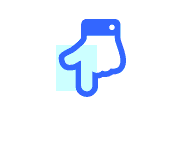
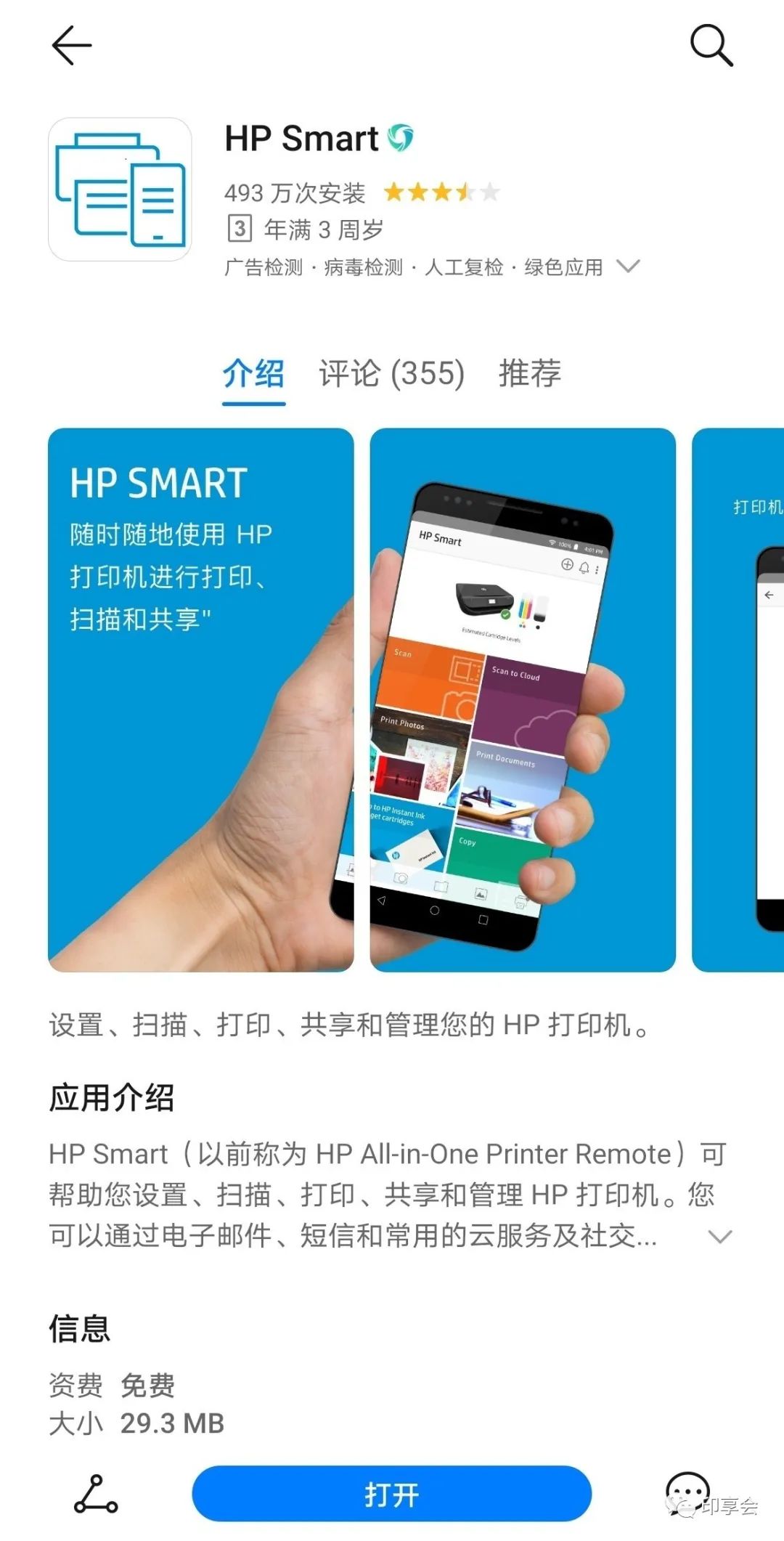 2添加打印机
2添加打印机
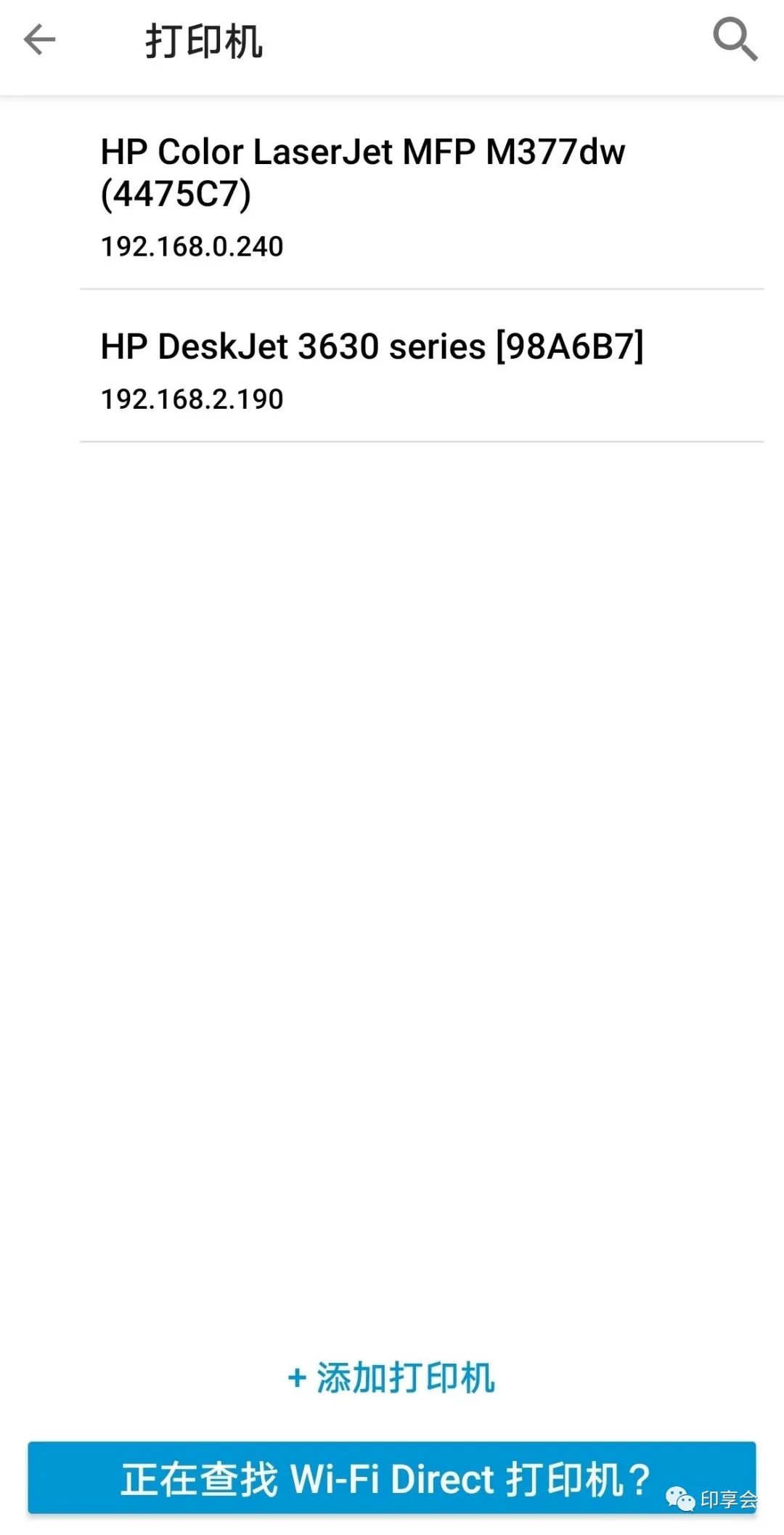 3连接无线网络
3连接无线网络
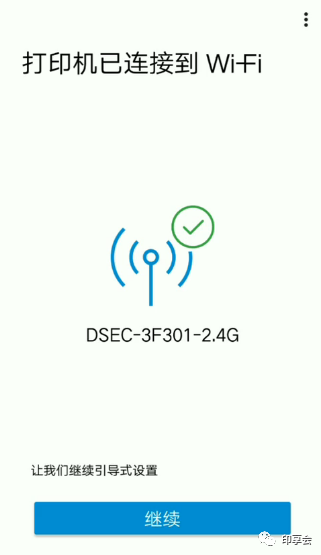
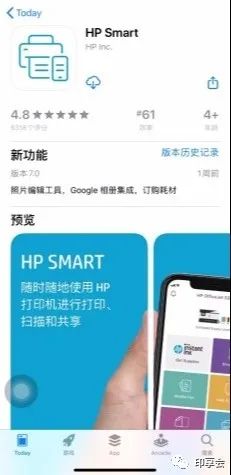 2添加打印机
2添加打印机
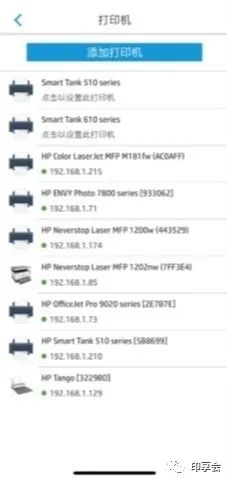 3设置新打印机
3设置新打印机
 4连接无线网络
4连接无线网络
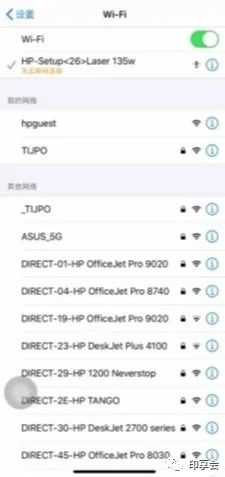 5无线网络设置
5无线网络设置
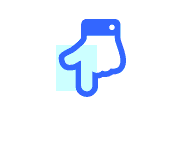
在进行无线设置之前,需要先将手机连接和打印机连接至同一网络。
备注:本文以Android系统和IOS系统为例。
Android系统无线设置 1下载HP Smart在手机应用商店或打开浏览器登陆123.hp.com,下载并安装HP Snart和HP打印服务插件应用程序。
13:34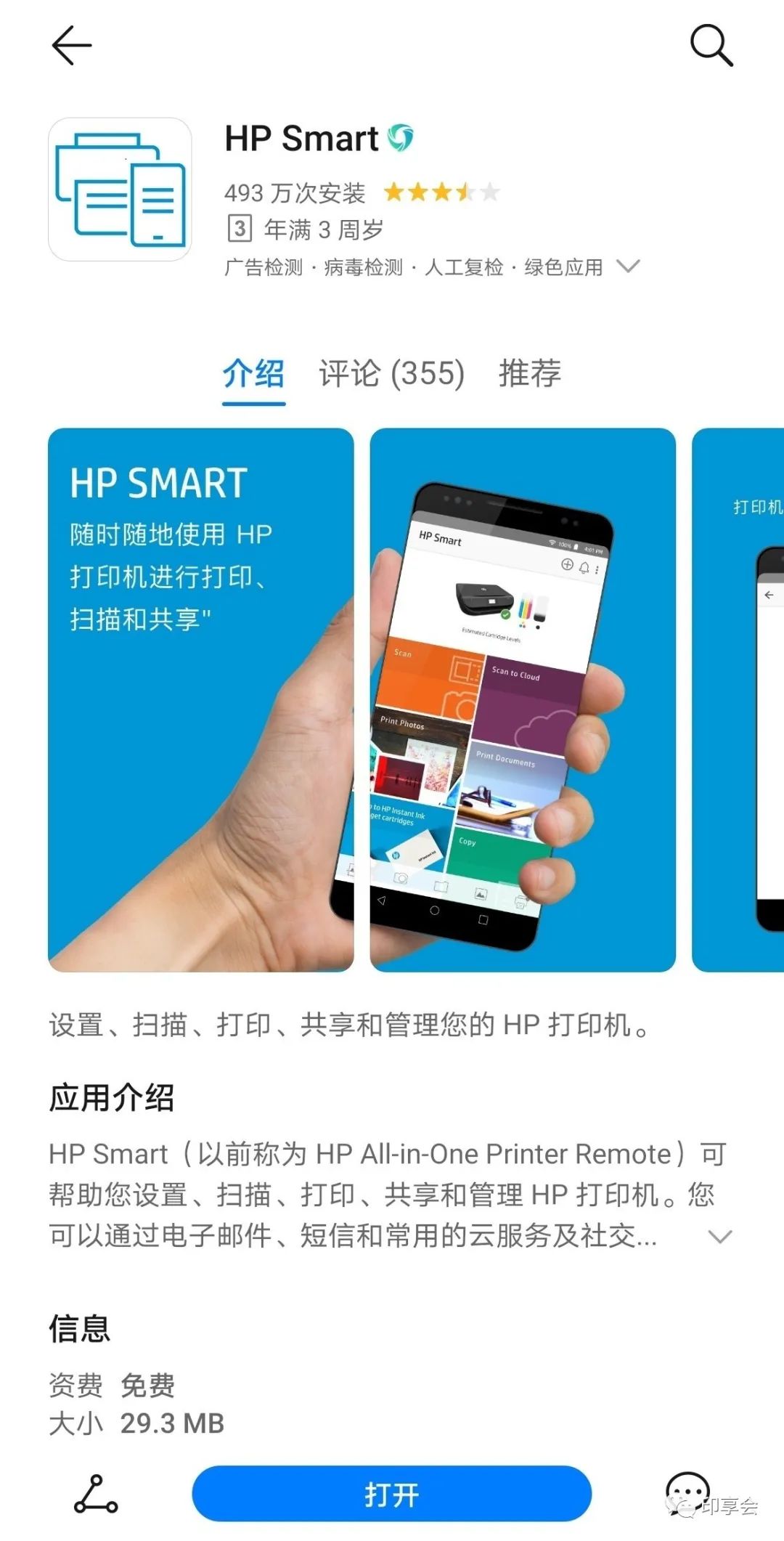 2添加打印机
2添加打印机
打开HP Smart点击“+”添加打印机,从列表中选择打印机或点击【添加打印机】。
13:34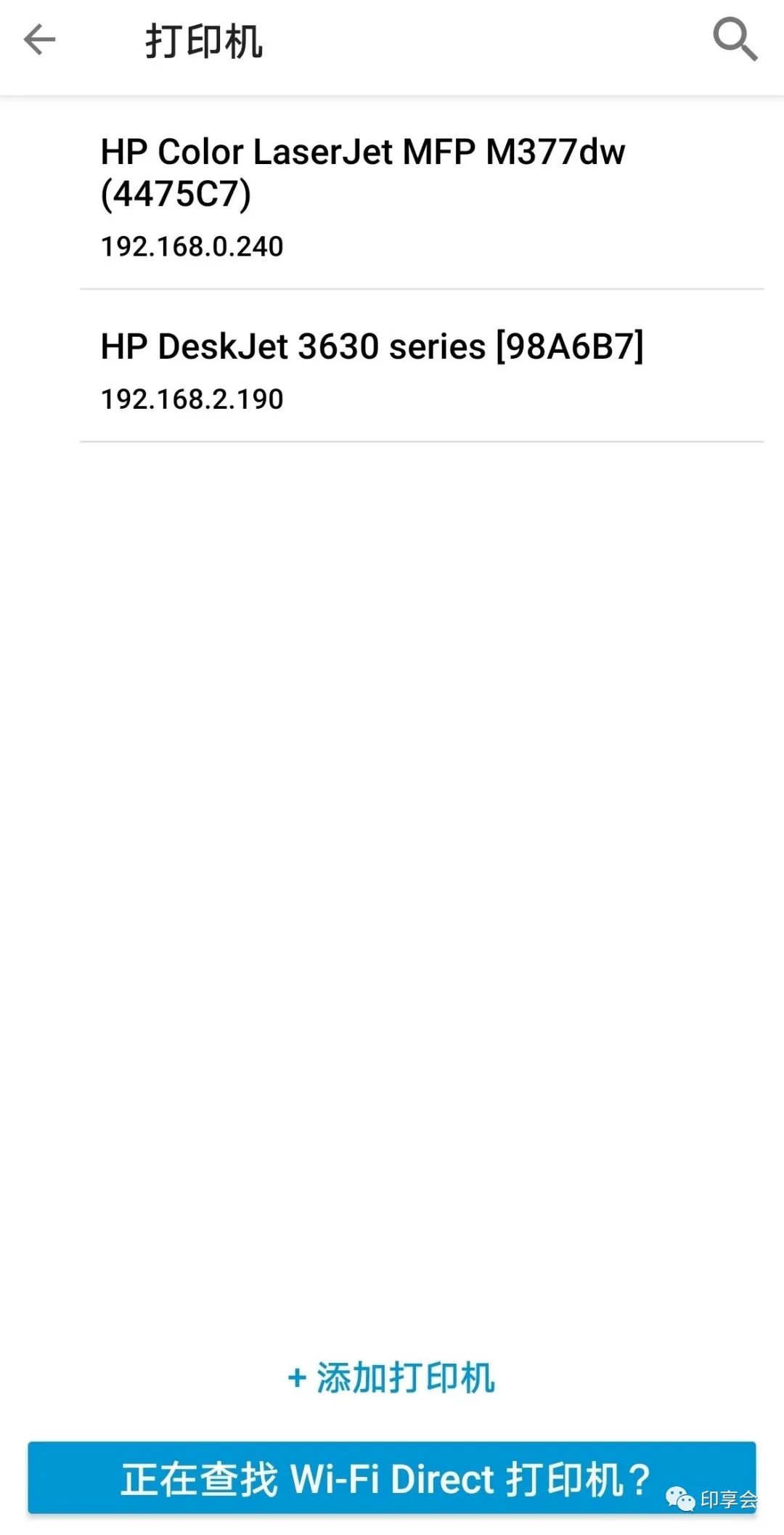 3连接无线网络
3连接无线网络
按照提示选择无线网络,然后输入无线密码,等待打印机配置无线设置,配置完成后点击【继续】。
13:34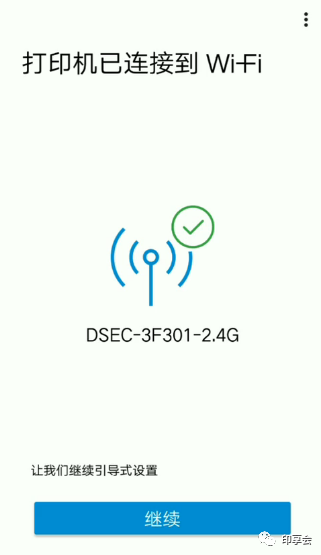
Android系统无线打印设置视频
IOS系统无线设置 1下载HP Smart打开手机应用商店或浏览器进入123.hp.com,下载HP Smart应用程序。
13:34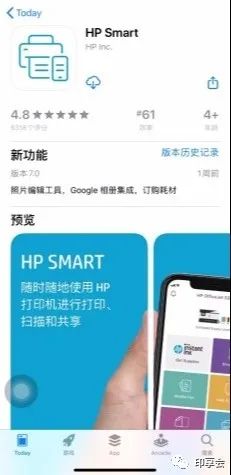 2添加打印机
2添加打印机
打开该应用程序,选择“接受条款和条件”,点击“+”添加打印机,从列表中选择打印机或点击【添加打印机】。
13:34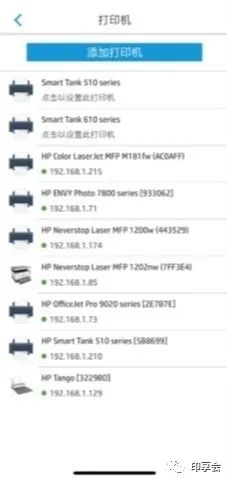 3设置新打印机
3设置新打印机
点击【设置新打印机】,按照屏幕上的说明,转至“Wi-Fi 设置”菜单。
13:34 4连接无线网络
4连接无线网络
在网络列表中,选择名称前面带 HP-Setup 的打印机名称,然后按照屏幕上的提示选择无线网络,并输入密码,点击【继续】,等待应用程序打印机配置无线设置。
13:34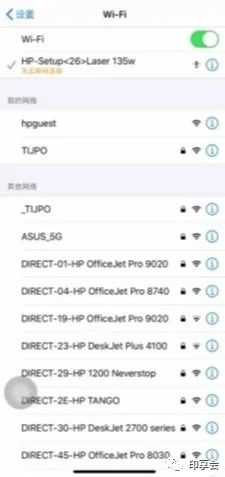 5无线网络设置
5无线网络设置
按照屏幕上的说明,转至移动设备上的“Wi-Fi 设置”,在“设置”屏幕上,选择无线网络的名称,点击【继续】,完成设置。
13:34

IOS系统无线安装视频
按照前面的方法设置完成后就可以打印啦~























 9万+
9万+

 被折叠的 条评论
为什么被折叠?
被折叠的 条评论
为什么被折叠?








